"저는 독특한 DVD 메뉴를 만들고 싶습니다. DVD 메뉴 템플릿을 어디서 구할 수 있을까요? DVD 메뉴 사용자 정의 불타고 있을 때?”
사실 만들기는 쉽고 DVD 메뉴 제작기는 당신에게 도움이 될 수 있습니다. 무료이지만 제한된 옵션과 비싼 구독 기반 옵션 사이에서 갈등하는 것에 대해 걱정하지 마십시오. 귀하의 요구를 충족시키기 위해 이 게시물은 번거로움 없이 완벽한 DVD 메뉴를 굽고 만드는 데 도움이 되는 9가지 최고의 DVD 메뉴 제작 소프트웨어를 수집했습니다. 이를 비교하여 자신에게 가장 이상적인 소프트웨어를 선택하십시오.
요약:
VideoByte DVD 크리에이터 Windows 및 Mac 컴퓨터용 DVD 메뉴를 만드는 데 가장 좋은 선택 중 하나이며, 다양한 테마를 지원하여 DVD를 쉽게 디자인할 수 있습니다. 이를 통해 DVD 메뉴는 잘 구분된 챕터를 기반으로 자동으로 표시되므로 편안하게 앉아서 휴식을 취할 수 있습니다.
1부. 최고의 DVD 메뉴 생성기: VideoByte DVD 생성기
💻지원되는 OS: Windows 10/11, Mac OS X 10.5 이상
Mac 및 Windows용 최고의 DVD 메뉴 제작자로 평가 VideoByte DVD 크리에이터 몇 번의 클릭만으로 DVD 메뉴를 만드는 가장 간단한 방법을 제공합니다. 플러스 다양한 고정 테마결혼식, 휴가, 여행을 포함하여 DVD 메뉴 제작이 더욱 매력적이고 즐거워집니다. 또한 개별 배경 음악 및 이미지 가져오기 DVD로 만들어 더욱 개인화할 수 있습니다.
제공된 템플릿을 사용하지 않고 디스크에 고유한 템플릿을 설정하려는 경우 사용자 친화적인 편집 도구를 사용할 수 있습니다. DVD 메뉴를 사용자 정의할 수 있습니다. 그리고 모든 편집 내용을 실시간으로 미리 보고 미세 조정할 수 있습니다. 게다가 VideoByte DVD Creator는 DVD 메뉴 만들기를 넘어 DVD 굽기도 지원합니다. 이를 통해 MP4를 DVD로 굽기 동시에 DVD 메뉴를 만들 수 있습니다.
VideoByte DVD Creator를 가장 먼저 사용해 보세요!
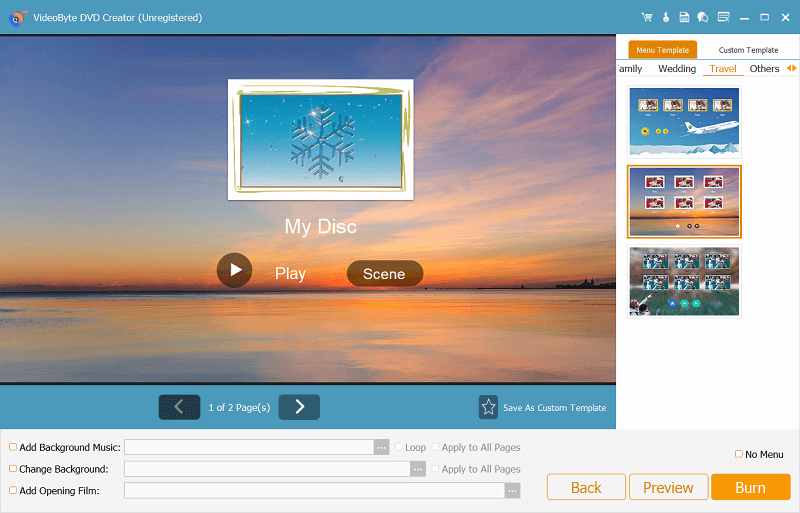
VideoByte DVD Creator의 주요 기능
- 생성된 DVD 메뉴: 분할된 장을 기반으로 DVD 메뉴가 자동으로 생성되어 추가 조정을 위해 표시됩니다.
- 개인화된 DVD 메뉴: 결혼식, 휴가, 여행 및 기타 템플릿을 자유롭게 선택할 수 있으며, 음악과 이미지를 추가하여 사용자 정의 템플릿으로 저장할 수도 있습니다.
- 저장하기 전에 미리보기: DVD 메뉴나 비디오 효과에 대한 모든 편집은 실시간으로 미리 볼 수 있습니다. 만족스러울 때만 저장하고 내보내세요.
- 내장형 DVD 버너: 이 DVD 메뉴 소프트웨어는 DVD-5, DVD-9, BD-25, BD-50을 지원하여 비디오를 DVD 및 Blu-ray 디스크/폴더/ISO 파일에 구울 수 있습니다.
- 편집 도구 세트: 회전, 자르기, 효과, 영상 향상, 워터마크 등 다양한 기능을 갖춘 비디오 편집기가 내장되어 있습니다.
- 광범위한 호환성: AVI, MPEG, 3GP, MP4, VOB 등의 포맷이 지원됩니다. 최대 1080p 및 4K의 3D 또는 고해상도 비디오의 경우, 소프트웨어는 무손실 변환도 관리할 수 있습니다.
팁:
VideoByte DVD 크리에이터 또한 정기적인 소프트웨어 업데이트와 대기 중인 기술 지원을 제공하여 소프트웨어 사용 중 발생하는 문제를 해결하는 데 도움을 줍니다.
VideoByte DVD Creator로 DVD 메뉴를 만드는 방법
이 간략한 가이드에서는 VideoByte DVD Creator를 통해 DVD를 굽기 위한 DVD 메뉴를 만드는 방법을 보여줍니다. 계속 진행해 보겠습니다.
1단계. VideoByte DVD Creator에 파일 추가
먼저, 아래 버튼을 클릭하여 Windows/Mac에 VideoByte DVD Creator를 설치합니다. 그런 다음 소프트웨어를 실행하고 "미디어 파일 추가DVD로 구울 비디오를 가져오려면 ” 아이콘을 클릭하세요.
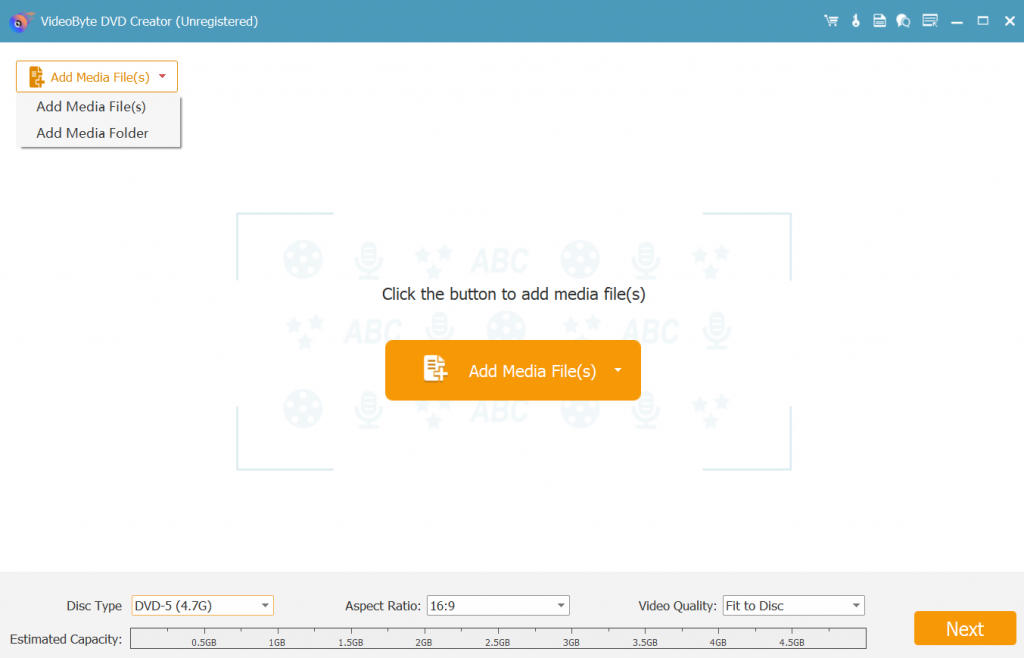
2단계. 가져온 동영상 편집
"를 누르세요편집하다회전, 자르기, 클립 등과 같은 편집 도구를 찾으려면 ”아이콘을 클릭하세요. 편집된 비디오가 출력하기에 충분하지 않으면 “복원하다”를 클릭하여 비디오 편집을 지우세요. 또는 “적용하다” 계속 나아가세요.
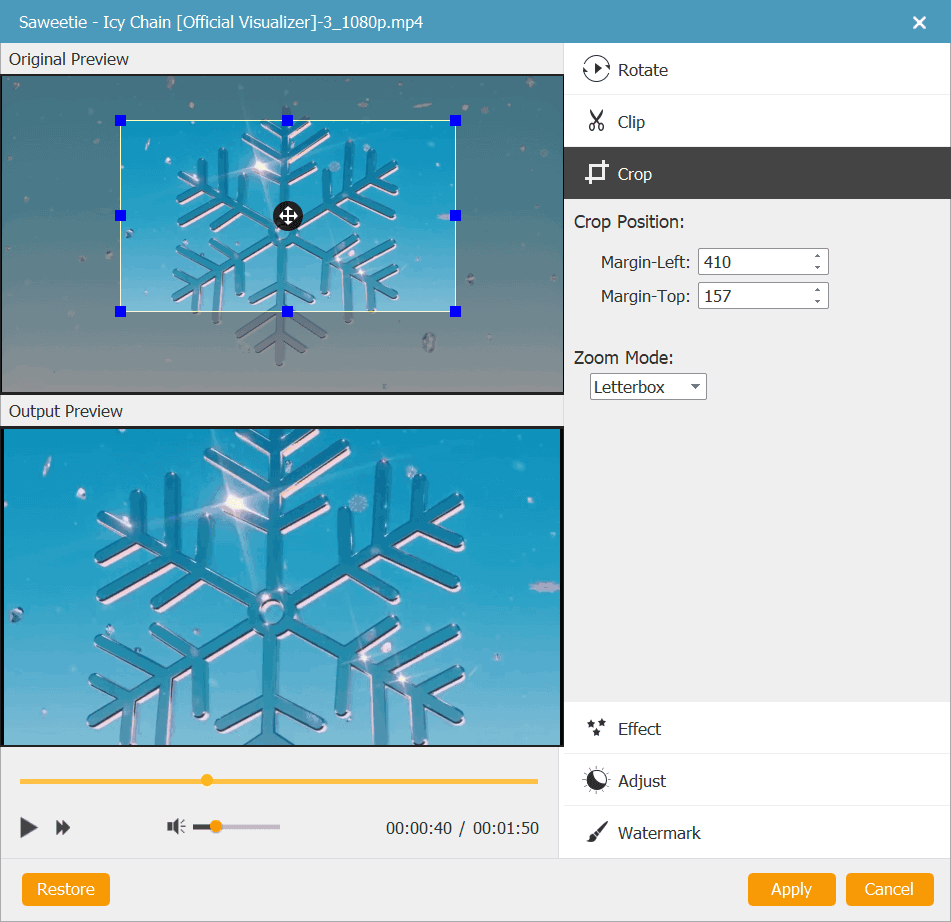
3단계. 자막 및 오디오 트랙 추가
클릭 "오디오 트랙" 또는 "자막 추가”를 클릭하여 비디오에 자막과 오디오 트랙을 가져옵니다. 그런 다음 오른쪽 아래 패널에서 가져온 오디오 트랙과 굽기 비디오의 자막의 특정 매개변수를 자유롭게 조정할 수 있습니다. 그런 다음 “적용하다"를 클릭하여 작업을 확인하세요.
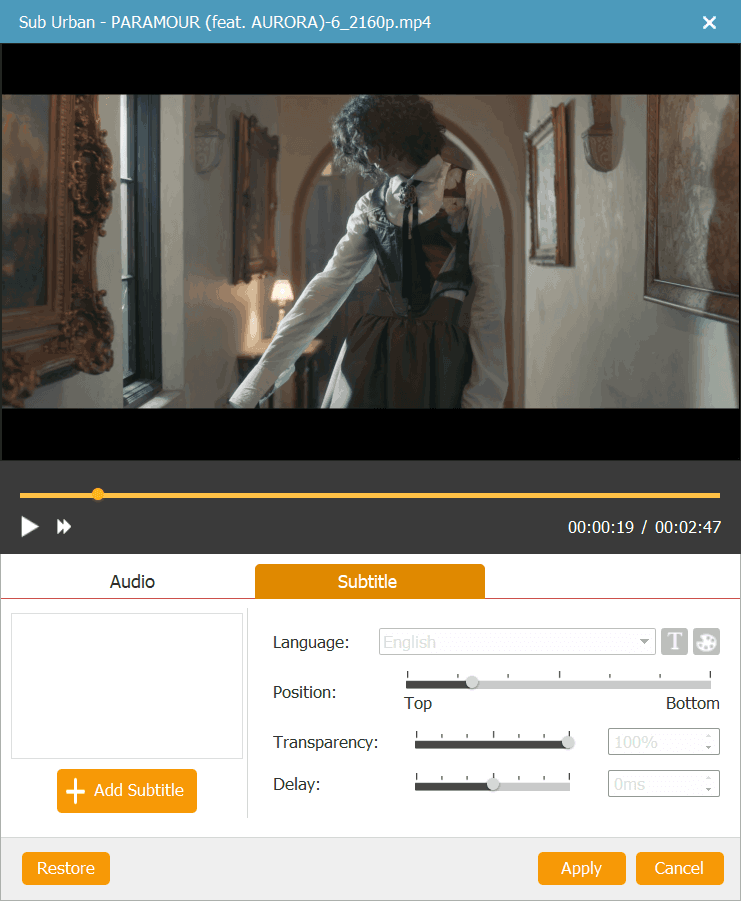
4단계. DVD 메뉴 생성
“로 가세요메뉴” 섹션을 선택하여 적절한 템플릿을 선택합니다. 또는 DVD 메뉴 구성을 다음과 같이 사전 설정합니다. 맞춤 템플릿 나중에 사용하려면 별표 아이콘을 밝게 하세요.
편집을 하고 싶다면 배경음악 추가, 배경변경, 오프닝 영상 추가 등 다양한 서비스를 이용할 수 있습니다.
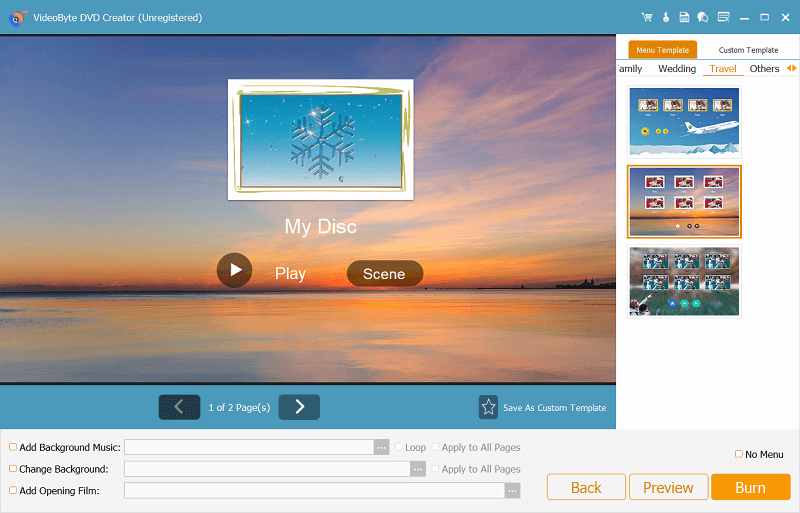
5단계. 비디오를 DVD로 굽기
편집이 완료되면 “출력 대상”을 선택하세요.환경설정” 그리고 제출 “다음”를 눌러 계속 진행합니다. 그런 다음 “불타다” 아이콘을 클릭합니다. VideoByte DVD Creator가 사용자 지정 DVD 메뉴가 포함된 새 DVD에 비디오를 굽기 시작합니다.
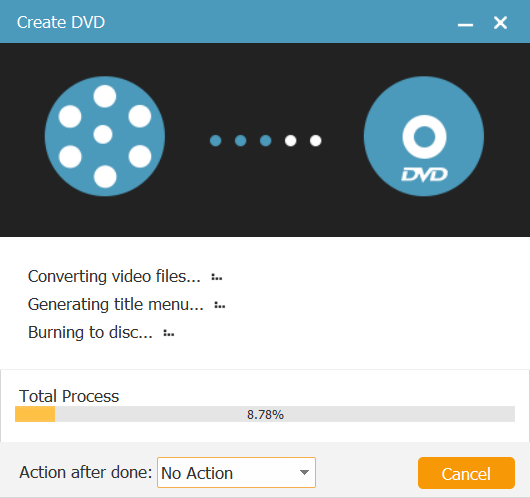
2부. 시도해 볼 수 있는 기타 8가지 최고의 DVD 메뉴 생성기
VideoByte DVD Creator를 제외하고, 백업으로 제공되는 다른 8개의 추천 DVD 메뉴 크리에이터가 있습니다. 이제 살펴보겠습니다.
1. Wondershare DVD 크리에이터
💻지원되는 OS: Windows 10/11 및 macOS X 10.10 이상
Wondershare DVD Creator는 DVD 메뉴를 손쉽게 만들고 조정할 수 있는 사용하기 쉬운 DVD 메뉴 생성기입니다. 클릭 한 번으로 사용자 정의할 수 있는 100개 이상의 무료 정적 및 동적 DVD 메뉴 템플릿을 제공합니다. 즉시 미리보기 모드, 편집된 비디오를 즉시 확인하여 시간 내 조정이 가능합니다. 하지만 Wondershare DVD Creator는 더 많은 것을 제공합니다. 또한 다재다능한 VideoByte 대안으로 사용할 수도 있습니다. MP4 파일을 ISO로 굽기/DVD/BD 폴더를 열고 음악을 CD로 변환합니다.
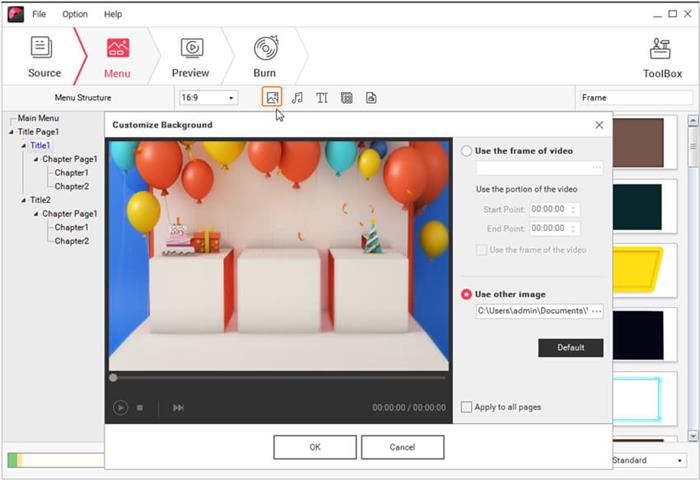
장점:
- 사용하기 쉽습니다.
- 내장된 메뉴 템플릿을 제공합니다. 무료 온라인 템플릿.
- 한 번의 클릭으로 DVD/폴더/ISO 파일을 구울 수 있습니다.
- 다양한 포맷과 디스크 유형을 제공합니다.
단점:
- 400MB가 넘는 파일을 구울 때 갑자기 충돌이 발생합니다.
- 다른 비슷한 DVD 메뉴 제작자보다 가격이 비싼 편입니다.
- 무료 평가판 기간 동안에는 3개의 템플릿만 사용할 수 있습니다.
가격:
- $39.95 1개의 장치에 대한 연간 구독의 경우.
- $55.95 1개의 장치에 대한 평생 라이센스입니다.
- $89.95 2~5개 장치에 대한 평생 라이선스입니다.
2. Leawo DVD 크리에이터
💻지원되는 OS: Windows 10 및 macOS X 10.6 이상
Leawo DVD Creator는 전문가입니다 DVD 제작 소프트웨어 DVD 메뉴 생성 측면에서. 클릭만으로 매력적인 DVD 메뉴가 있는 고품질 디스크를 빠르게 생성할 수 있습니다. 40개 이상의 사전 설정 메뉴 템플릿. 그리고 사용하기 쉬운 기능을 갖추고 있습니다 내장 비디오 편집기Leawo DVD Creator를 사용하면 크기를 쉽게 자르고, 비디오 효과를 강화하고, 오디오 볼륨을 조절하고, 배경 음악과 이미지를 추가하는 등 원하는 대로 DVD를 만들 수 있습니다.
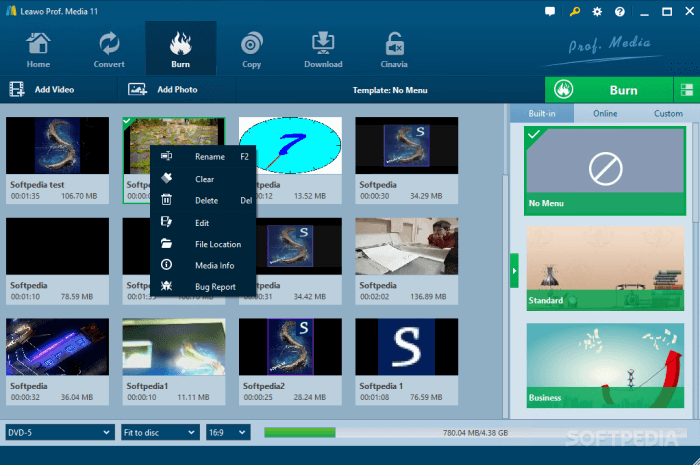
장점:
- 다양하고 아름다운 온라인 메뉴 템플릿을 제공합니다.
- 간단한 인터페이스 디자인으로 사용하기 쉽습니다.
- DVD-5/DVD-9 디스크, 폴더 및 ISO 이미지 파일과 호환됩니다.
- DVD를 굽고 2D를 3D로 변환하는 데 필요한 모든 도구 세트입니다.
단점:
- Blu-ray 디스크/데이터 디스크/CD 굽기를 지원하지 않습니다.
- 시중의 다른 DVD Creator보다 덜 고급 기능입니다.
가격:
- $29.95 1개의 장치에 대한 연간 구독의 경우.
- $39.95 1개의 장치에 대한 평생 라이센스입니다.
DVD와 Blu-ray 디스크를 모두 지원하려면 Blu-ray Creator의 라이선스를 US$59.95에 구매해야 합니다. 이는 매우 비쌉니다. 이 경우 선택하는 것이 좋습니다. VideoByte DVD 크리에이터 대신. DVD 메뉴 생성과 DVD/Blu-ray 굽기를 모두 지원합니다.
3. Cisdem DVD 버너
💻지원되는 OS: Windows 10/11 및 macOS 10.12 이상
Cisdem DVD Burner는 DVD 메뉴 생성과 비디오를 DVD/폴더/ISO 파일에 모두 굽는 것을 지원합니다. 다양한 메뉴 템플릿과 강력한 내장 편집기를 갖춘 이 DVD 메뉴 제작 소프트웨어는 기념일, 생일, 결혼식 등과 같은 특별한 행사를 위해 DVD를 개인화할 수 있습니다. 더 나은 점은 편집 도구를 사용하여 배경 음악이나 페이드 인/아웃 전환과 같은 특수 효과를 추가하여 DVD를 향상시키고 메뉴 탐색을 더 매끄럽게 만들 수 있다는 것입니다.
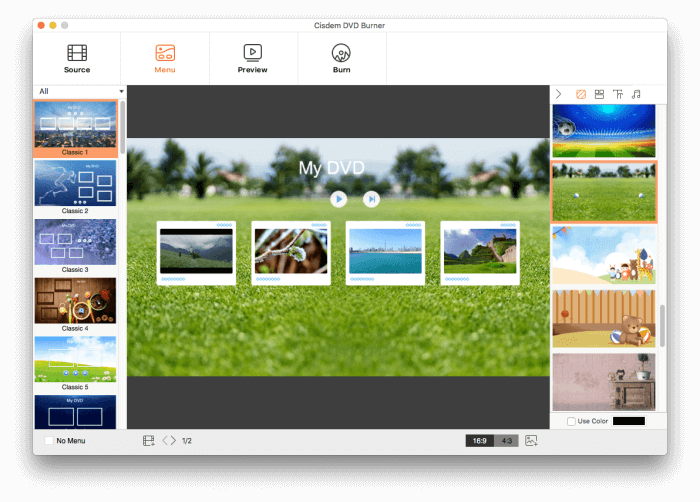
장점:
- 불타는 속도가 빠릅니다.
- DVD 메뉴를 사용자 정의하기 위한 다양한 템플릿을 제공합니다.
- 4K, UHD 비디오의 굽기가 지원됩니다.
- 충분한 비디오 편집 서비스가 제공됩니다.
단점:
- macOS 10.12 및 이전 버전에서는 사용할 수 없습니다.
- 다른 유사한 프로그램보다 비용이 높습니다.
가격:
- $ 1년 구독 시 1대당 39.99달러, $ 2대당 55.99달러, $ 5대당 99.99달러
- $59.99/1대, $83.99/2대, $149.99/5대 평생 구독
- $79.99/1개 기기, $111.99/2개 기기, $199.99/5개 기기(사업 허가증)
둘 다 비슷한 기능을 공유하여 다양한 템플릿으로 DVD 메뉴를 사용자 정의하고 손실 없이 DVD를 구울 수 있습니다. 그러나 VideoByte DVD Creator와 비교했을 때 Cisdem DVD Burner는 가격 이점이 없습니다. 따라서 비용 효율적인 DVD 메뉴 소프트웨어를 찾고 있다면, VideoByte DVD 크리에이터 훨씬 나아졌습니다.
4. DVD스타일러
💻지원 OS: Linux, Windows 10/11 및 macOS 10.15 이상
무료 DVD 메뉴 생성기를 찾고 있다면 DVDStyle을 놓치지 마세요. AVI, MOV, MP4, MPEG, OGG, WMV 및 기타 주류 형식과 호환되며, 보호되지 않은 모든 비디오를 끌어서 놓아서 가져오고 구울 수 있습니다. 그 외에도 DVD 메뉴 생성기도 함께 제공됩니다. DVD 굽기 과정에서 선택하고 편집할 수 있는 전문적인 템플릿을 제공하여 DVD 메뉴를 더 매력적이고 탐색하기 쉽게 만들어줍니다.
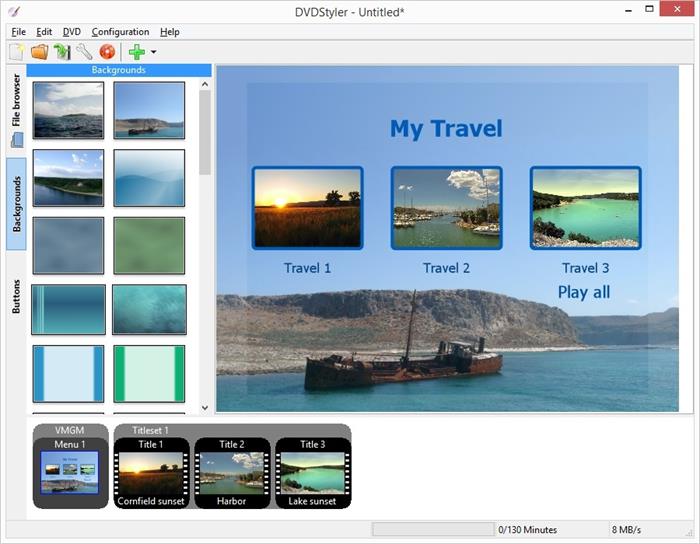
장점:
- 무료입니다.
- DVD의 챕터를 나눌 수 있습니다.
- DVD 메뉴를 위한 다양한 기성 템플릿을 제공합니다.
- 일반적으로 사용되는 여러 비디오 형식과 호환됩니다.
단점:
- 성능은
- 제공된 템플릿은 최신이 아닙니다.
- 사용자 정의 스타일은 제한적입니다.
가격: 무료
DVDStyler는 정기적인 업데이트를 받지 않습니다. 최신 Windows 및 Mac 시스템의 경우 다음을 사용하는 것이 좋습니다. VideoByte DVD 크리에이터 이 무료 DVD 메뉴 제작기 대신 충돌이나 작업 실패를 방지하세요.
5. DVD 영화
💻지원되는 OS: 윈도우 XP/비스타/7
이제 또 다른 DVD 메뉴 제작 무료 소프트웨어인 DVD Flick을 살펴보겠습니다. 이 소프트웨어는 몇 분 만에 MP4와 같은 다양한 형식의 비디오를 번거롭지 않게 DVD로 구울 수 있습니다. DVD 콘텐츠를 재생하는 동안 쉽게 탐색할 수 있는 사용하기 쉬운 서비스를 제공합니다. 또한 다음과 같은 유용한 편집 도구가 있습니다. 오디오 트랙 및 자막 추가기, 영원히 소장할 수 있는 멋진 DVD를 직접 만드는 것도 가능합니다.
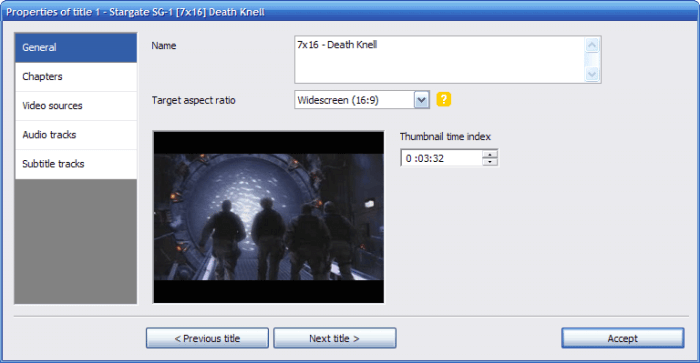
장점:
- DVD 메뉴에 대한 다양한 템플릿을 제공합니다.
- DVD를 구울 때 45개 이상의 파일 형식을 지원합니다.
- 메뉴와 자막을 추가하는 것은 간단하고 광고가 없습니다.
- 100%는 무료로 사용할 수 있습니다.
단점:
- 제공된 메뉴와 템플릿은 더 이상 사용되지 않습니다.
- 2009년에 중단되어 Windows 10/11과 호환되지 않습니다.
가격: 무료
6. Freemake DVD 메뉴 생성기
💻지원되는 OS: 윈도우 10/11
Freemake DVD Menu Creator는 무료 DVD 굽기 소프트웨어입니다. DVD 메뉴 메이커가 내장되어 있습니다. 원하는 대로 DVD 메뉴를 한 번의 클릭으로 만들고 사용자 정의할 수 있습니다. 사전 설정 없는 템플릿, 생일, 휴가, 크리스마스와 같은 인기 명절을 위한 테마도 포함됩니다.
그 외에도 Freemake DVD Menu Creator 내에서 간단한 메뉴 편집도 처리할 수 있습니다. 로컬 파일에서 이미지를 업로드하여 메뉴 배경으로 설정하는 데 도움이 될 수 있습니다. 그러나 보다 고급 메뉴 편집 기능을 사용하려면 Freemake Mega Pack을 구독하기 위해 추가 비용을 지불해야 합니다.
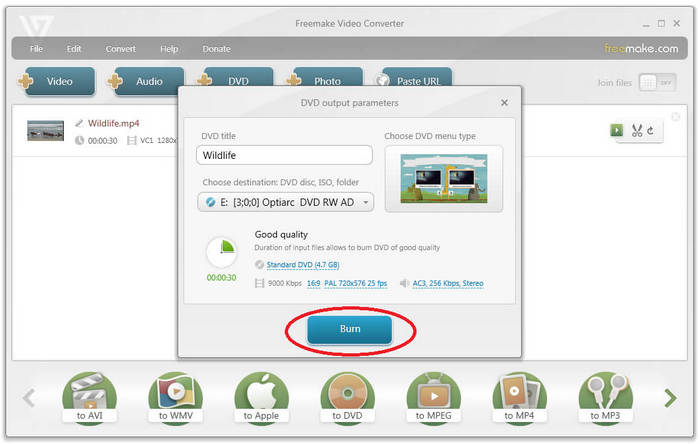
장점:
- 무료로 사용할 수 있는 메뉴 템플릿을 제공합니다.
- 쉽게 제어할 수 있도록 사용자 친화적인 UI를 제공합니다.
- 클립을 잘라내고, 연결하고, 회전할 수 있는 편집 도구가 제공됩니다.
- 비디오를 온라인 웹사이트에 삽입할 수 있습니다.
- 500개 이상의 인기 포맷의 비디오를 DVD로 굽는 기능을 지원합니다.
단점:
- 무료 버전을 사용하면 동영상에 워터마크가 추가됩니다.
- 메뉴 사용자 정의는 메가 팩을 구매한 후에만 가능합니다.
가격: 무료
DVD Flick과 Freemake는 Windows 전용 DVD 메뉴 제작 소프트웨어입니다. Windows와 Mac 모두에서 크로스 플랫폼 사용을 위해, VideoByte DVD 크리에이터 가는 길입니다. 두 플랫폼에서 모두 동일한 훌륭한 기능을 제공합니다.
7. 리퀴드CD
💻지원되는 OS: macOS X 10.4 이상
Mac 사용자의 경우 LiquidCD는 DVD 메뉴 생성기로 사용할 수 있는 안정적인 버닝 도구가 될 수 있습니다. 사용자 인터페이스가 약간 오래되었지만 메뉴 생성 기능은 다재다능하고 이러한 가벼운 디자인은 CPU를 덜 소모합니다. 더 좋은 점은 편집이 가능하다는 것입니다. 사용자 지정 아이콘 디자인, 디스크 프로필 생성 또는 기타 향상 조정이든 LiquidCD는 모두 달성할 수 있습니다.
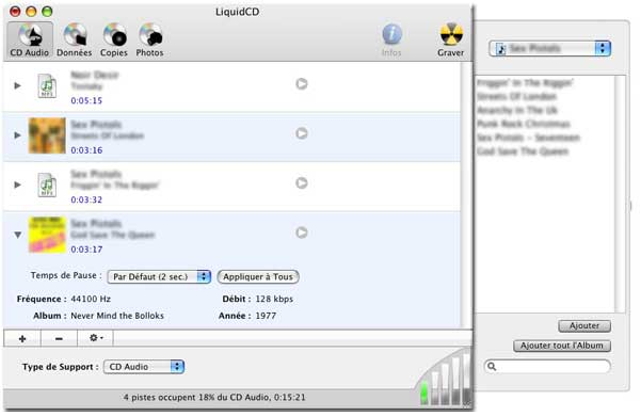
장점:
- 저장 공간과 CPU 공간을 덜 차지합니다.
- 사용자 친화적으로 메뉴를 직접 만들 수 있습니다.
- DVD 메뉴를 사용자 정의하기 위한 추가 편집 기능을 제공합니다.
단점:
- 오랫동안 업데이트되지 않았어요.
8. 디베데
💻지원되는 OS: 윈도우
Windows 사용자를 위한 최종 권장 DVD 메뉴 메이커는 DeVeDe입니다. Windows에서만 작동하지만 DVD를 구우고 원하는 대로 메뉴를 만드는 것은 무료입니다. 다른 DVD 메뉴 메이커와 비교했을 때 DeVeDe는 덜 개발되었고 정기적으로 업데이트되지 않음 신속한 처리를 제공하고, DVD 메뉴를 사용자 정의하고 쉽게 만들 때 안정적인 성능을 유지할 수 있습니다.
하지만 DeVeDe는 메뉴 편집 기능을 제한하기 때문에 광범위한 사용자 정의 옵션을 원하는 경우 이상적이지 않을 수 있습니다. 보다 전문적이고 유연한 DVD 메뉴 제작자의 경우, VideoByte DVD 크리에이터 대신 시도해 볼 만한 가치가 있습니다.
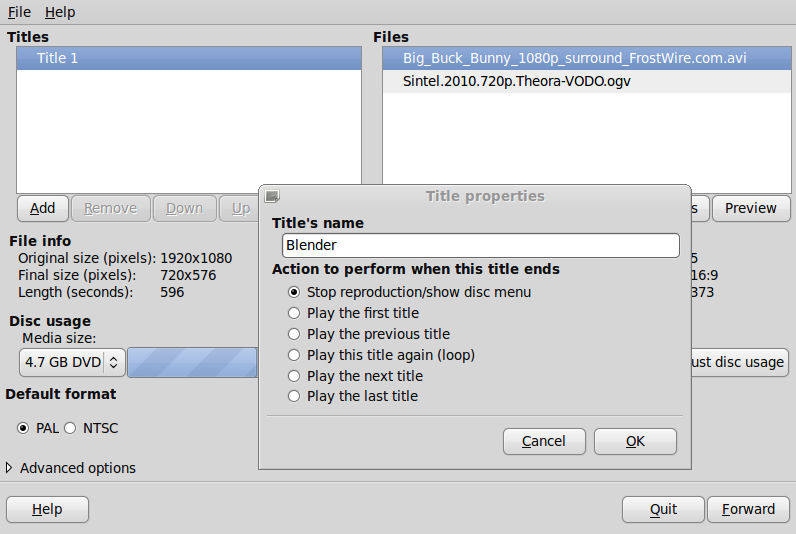
장점:
- 쉽고 무료로 시작할 수 있습니다.
- DVD를 구울 때 필요한 기본 설정과 메뉴를 제공합니다.
- DVD, VCD, SVCD, CVD, DivX/MPEG 등 다양한 디스크 유형을 지원합니다.
단점:
- 오래된 인터페이스와 고객 서비스 부족.
- 실행 속도가 느려질 수 있습니다.
가격: 무료
3부. 최고의 DVD 메뉴 생성기: 귀하에게 적합한 것
이 9가지 최고의 DVD 메뉴 제작 소프트웨어에 대한 심층적인 리뷰를 통해, 아래의 비교 표에서는 각 소프트웨어의 차이점과 평가를 강조하여 귀하의 필요에 가장 적합한 소프트웨어를 찾는 데 도움을 드립니다.
| 메뉴 템플릿 | 템플릿 사용자 정의 | 지원되는 비디오 형식 | 다음에 가장 적합 | |
|---|---|---|---|---|
| VideoByte DVD 크리에이터 | 100+ | ✔ | 300+ | 클릭만으로 사용자 정의 메뉴로 온라인/오프라인 비디오를 DVD로 굽습니다. |
| Wondershare DVD 크리에이터 | 150 | ✔ | 28 | 다양한 로컬 및 온라인 템플릿을 사용하여 DVD 메뉴를 사용자 정의하세요 |
| Leawo DVD 크리에이터 | 40+ | ✔ | 180+ | 메뉴를 생성하는 동안 빠르게 DVD를 굽습니다. |
| Cisdem DVD 버너 | 50+ | ✔ | 200+ | 편집 도구를 사용하여 고품질 DVD 및 메뉴 만들기 |
| DVD스타일러 | 10+ | ❌ | 13 | 기본 DVD 메뉴를 무료로 설정하세요 |
| DVD 영화 | 50+ | ❌ | 72 | Windows 10 이전 버전에 DVD 메뉴 추가 |
| Freemake DVD 메뉴 생성기 | 10+ | ✔(구매 가능) | 250+ | 기본 메뉴 편집 기능으로 인기 있는 비디오를 DVD로 무료로 구울 수 있습니다. |
| 리퀴드CD | 10+ | ❌ | 22+ | Mac 컴퓨터에서만 DVD 메뉴 만들기 |
| 데베데 | 5+ | ❌ | 2 | 이전 버전의 Windows에서 DVD 메뉴를 만듭니다. |
각 추천에는 장단점이 있습니다. 최고의 DVD 메뉴 제작자를 선택하려면 요구 사항을 명확히 하는 것이 좋습니다. 풍부한 편집 기능이 있는 제작자의 경우, VideoByte DVD 크리에이터, 내장된 DVD 편집기가 있는 옵션은 시도해 볼 가치가 있습니다. 게다가 지원되는 디스크 유형과 미디어 형식, 출력 품질, 소프트웨어 성능에 관계없이, 원스톱 DVD 메뉴 메이커 나머지보다 뛰어납니다. 자유롭게 설치하고 지금 사용해 보세요.
4부. DVD 메뉴 생성기에 관한 FAQ
Mac 또는 Windows에 기본 DVD 메뉴 생성기가 있습니까?
현재 Mac 컴퓨터에만 기본 DVD 메뉴 생성기인 Finder가 장착되어 있습니다. Windows에서는 최소한 Windows Media Player를 사용하여 DVD를 굽고 기본 기능으로 메뉴를 편집할 수 있습니다. 그러나 DVD 생성을 더욱 미세하게 조정하려면 다음과 같은 타사 소프트웨어가 필요합니다. VideoByte DVD 크리에이터 필수입니다.
온라인 무료 DVD 메뉴 생성기가 있나요?
온라인 옵션의 경우 답은 '아니요'입니다. DVD 버닝과 메뉴 편집에는 안정적인 성능이 필요하며, 이는 현재 데스크톱 소프트웨어에서만 보장됩니다. 그러나 무료 DVD 메뉴 제작 소프트웨어 옵션이 있습니다. 이 기사에서 언급한 예로는 DVDStyler, DVD Flick, Freemake DVD Menu Creator가 있습니다. 단점은 오래되었거나 고급 기능을 사용하려면 추가 구매가 필요하다는 것입니다.
DVD 메뉴에는 어떤 Adobe 소프트웨어를 사용하나요?
Adobe Quinn이 Encore를 그만두기 전에 Adobe Premiere Pro는 Encore와 통합되어 놀라운 DVD 메뉴를 만들었습니다. 현재 Adobe Premiere Elements가 DVD 메뉴 제작 도구로 사용할 수 있는 가장 유사한 도구입니다. DVD 탐색을 사용자 정의할 수 있는 사전 디자인된 템플릿을 제공하며 제작물 내에서 사운드와 동작을 조정할 수 있습니다.
하지만 이 소프트웨어는 $59.99에서 시작하고 글꼴, 색상, 배경, 레이아웃 등 모든 단계를 수동으로 해야 한다는 점에 유의하는 것이 중요합니다. 전반적인 프로세스는 복잡하고 시간이 많이 걸립니다. 더 저렴하고 사용하기 쉬운 옵션을 선호한다면 $25 이하의 가격으로 제공되는 VideoByte DVD Creator가 더 나은 선택일 수 있습니다. 미리 분할된 챕터를 기반으로 메뉴를 자동으로 생성할 수 있습니다. 메뉴를 보기 좋게 만들기 위한 기본적인 조정만 하면 됩니다.
결론
이 9가지 최고의 DVD 메뉴 제작 도구는 각자의 강점이 있습니다. 일부는 무료로 사용할 수 있고, 일부는 더 많은 메뉴 템플릿이나 사용자 정의 기능을 제공하여 메뉴를 유연하게 디자인할 수 있습니다. 하지만 전문적인 DVD 굽기와 메뉴 생성 기능을 모두 갖춘 도구의 경우, VideoByte DVD 크리에이터 적절합니다. Blu-ray와의 호환성, 미리보기 옵션, 전체 툴킷 세트가 있는 이 DVD 메뉴 소프트웨어는 다른 소프트웨어보다 뛰어납니다. 다운로드하여 사용해 보세요!



